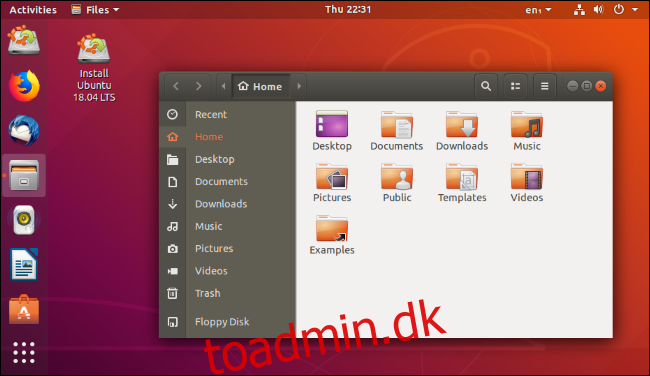Hvis du stadig bruger Windows 7, fordi du bare ikke kan lide Windows 10, er det forståeligt. Men der er en alternativ opgraderingssti: Du kan installere Linux på din pc gratis, og du vil have et understøttet operativsystem, der stadig får opdateringer.
Dette er nemmere end du måske tror. Du kan prøve Linux på din pc, før du installerer det, og du kan endda installere det sammen med Windows 7, når du tager springet. Her er hvad du behøver at vide.
Indholdsfortegnelse
Et rigtigt alternativ til Windows 7
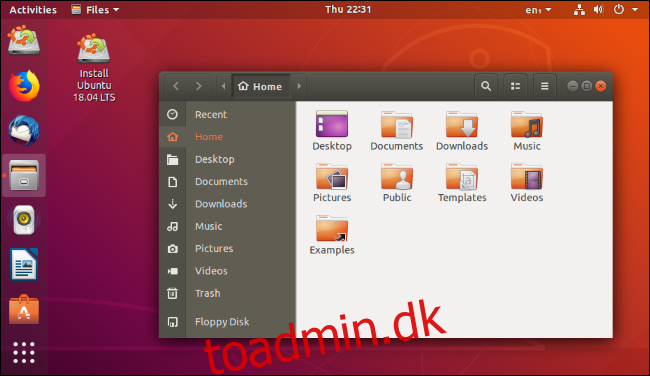
I 2020 fungerer Linux meget bedre, end du måske tror. Især hvis du har en ældre pc, der kørte Windows 7, ville din hardware være velunderstøttet og “bare fungere” uden noget ekstra fifleri. Du skal muligvis installere hardwaredrivere for at få maksimal spilydelse, men det er normalt det.
Når du har installeret Linux, kan du installere din foretrukne webbrowser: De fleste Linux-distributioner leveres med Mozilla Firefox, og Google Chrome er også tilgængelig. Du har fuld adgang til internettet, inklusive streaming-websteder som Netflix, Hulu og Disney+.
Linux-distributioner er gratis og open source. De understøttes med automatiske sikkerhedsopdateringer, og du behøver ikke antivirussoftware – bare pas på med ikke at downloade og køre mærkelig software eller køre mærkelige kommandoer, som du ville på ethvert andet operativsystem.
Du kan dobbeltstarte og lade Windows 7 være installeret
Selvom du installerer Linux, behøver du ikke lade Windows 7 ligge. Du kan installere Linux i en dual-boot-konfiguration. Når du starter din pc, kan du vælge hvilket styresystem du vil starte op. Hvis du nogensinde har brug for at vende tilbage til Windows 7 – for eksempel for at spille et spil, der ikke virker på Linux – kan du genstarte tilbage til Windows 7.
Det er en nem måde at dyppe din tå i Linux-vandet. Du får et sikkert Linux-operativsystem, og du kan altid starte tilbage i Windows 7 til den lejlighedsvise opgave, der kræver Windows.
Vælg en Linux Distro og opret medier
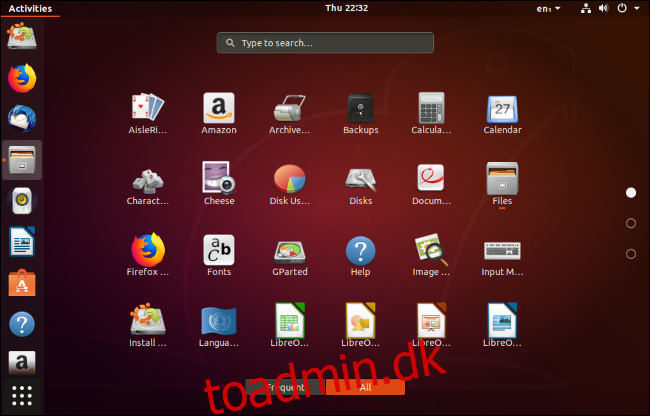
Før du går i gang med Linux, skal du vælge en Linux-distribution. Vi så på de bedste Linux-distributioner for begyndere for et par år siden, og landskabet er ret ens i dag. Ubuntu er stadig et solidt, velunderstøttet valg. Mange mennesker anbefaler Linux Mint i stedet. Mint er baseret på Ubuntu – du kan ikke gå galt med nogen af dem. Vi viser skærmbilleder af Ubuntu 18.04 LTS her.
Når du har valgt din Linux-distribution, skal du downloade den og oprette livemedier. Vi anbefaler at bruge et USB-drev, men du kan også brænde din foretrukne distribution til en disk.
Før du starter op i Linux og installerer det, vil du sandsynligvis først sikkerhedskopiere dine filer. Det er alligevel altid en god idé at have sikkerhedskopier af dine vigtige filer.
Start mediet, og prøv det, før du installerer det
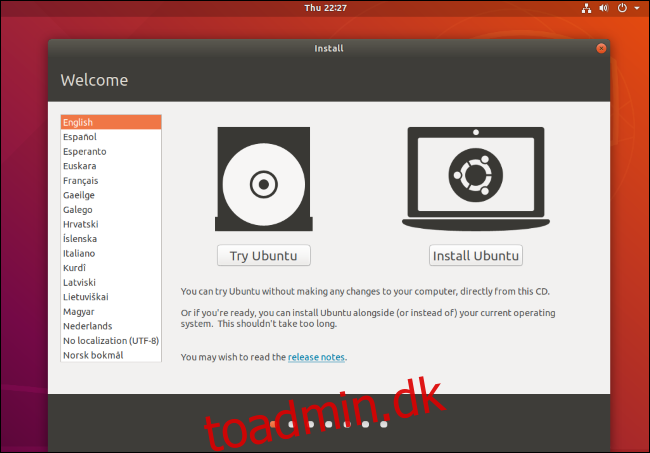
Med dit medie oprettet, kan du nu genstarte din Windows 7-pc, vælge det medie, du oprettede som din opstartsenhed, og begynde at bruge Linux. Efter opstart kan du bruge Linux uden at installere det. Den kører udelukkende fra det USB-drev eller den disk, du har oprettet. Linux er faktisk ikke installeret på din pc, før du klikker på “Installer” og går gennem installationsguiden.
Dette er også en fantastisk måde at sikre, at al din hardware fungerer korrekt på Linux uden nogen konfiguration. For eksempel kan du kontrollere, at dit Wi-Fi fungerer korrekt. Hvis alt ser ud i orden, ved du, at din hardware vil fungere uden at rode rundt, efter du har installeret Linux på din pc.
Hvis du bruger en nyere pc, der oprindeligt fulgte med Windows 8 eller 10, skal du muligvis justere Secure Boot-indstillingerne for at starte din Linux-distribution. Pc’er fra Windows 7-æraen vil dog fint starte Linux uden ekstra konfiguration.
Installation af Linux på din pc
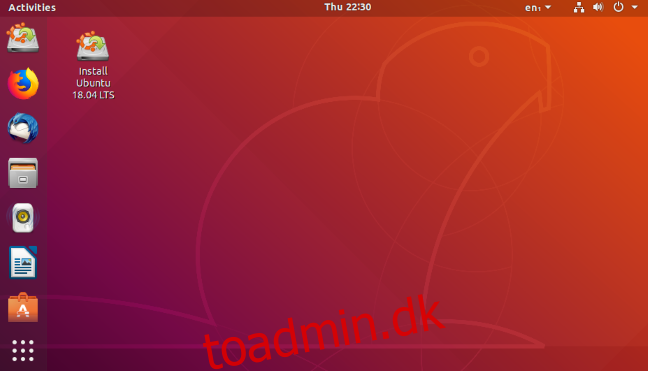
Hvis du gerne vil installere Linux, kan du vælge installationsmuligheden i live Linux-miljøet for at installere det på din pc. For eksempel på Ubuntu vil du se et “Installer Ubuntu”-ikon på skrivebordet. Dobbeltklik på det, og du får en installationsguide.
Alt her vil være ret ligetil. Når du gennemgår guiden, kan du vælge at installere dit Linux-system sammen med Windows 7 eller slette dit Windows 7-system og installere Linux over det.
Du skal bruge lidt ledig plads til at installere Linux sammen med Windows, medmindre du har en ekstra harddisk. Genstart i Windows 7 og slet nogle filer, hvis du har brug for mere plads.
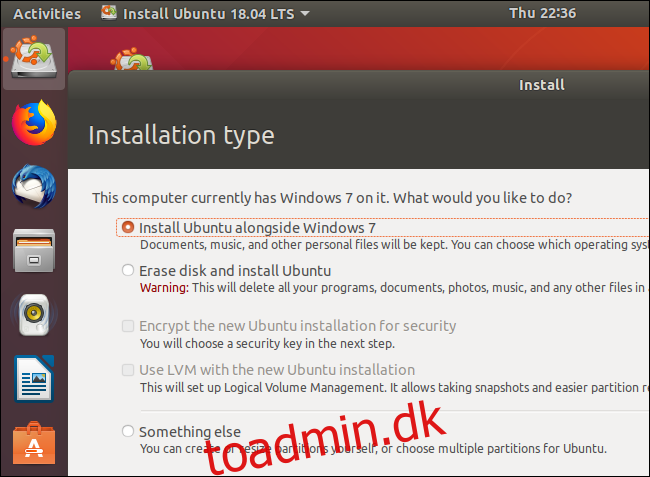
Hvis du installerer Windows 7 og Linux ved siden af hinanden, kan du vælge et operativsystem, hver gang du starter din pc.
Advarsel: Hvis du vælger at slette din harddisk, vil alle filer og programmer på din Windows 7-partition også blive slettet.
Installation af software på Linux
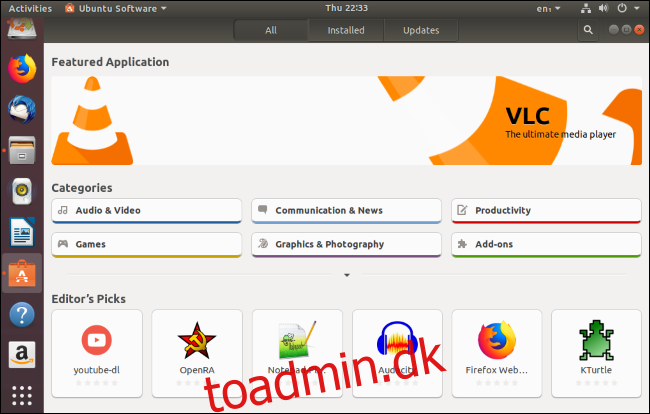
Linux fungerer lidt anderledes end Windows, men ikke så anderledes. Hvis alt, hvad du behøver, er en moderne webbrowser og et par vigtige værktøjer som en videoafspiller, billedredigering og endda open source LibreOffice-kontorpakken, er alt, hvad du har brug for, muligvis allerede installeret ud af kassen.
For anden software skal du tjekke pakkehåndteringsprogrammet på din Linux-distribution. På Ubuntu er det Ubuntu Software Center. Tænk på det som en one-stop “app store” til din Linux-pc, bortset fra at den indeholder gratis open source-software. Programmer, du installerer herfra, vil automatisk blive opdateret sammen med din Linux-distributions basissoftware.
Der er også applikationer, du kan få udenfor pakkehåndteringen. For eksempel vil du måske downloade applikationer som f.eks Google Chrome, Dropbox, Skype, Damp, Spotify, Slap, og Minecraft fra deres officielle hjemmesider. De fleste programmer, du vil bruge, er dog open source-software fra pakkehåndteringen.
Der er meget mere til Linux end det, men det grundlæggende er ret simpelt. Terminalen er kraftfuld, men du behøver ikke bruge den.
I 2020 er et stabilt, sikkert operativsystem med en moderne webbrowser og nogle nyttige værktøjer alt, hvad mange mennesker har brug for. Linux tilbyder det ud af boksen uden nogen ekstra justeringer. Det er et godt alternativ til Windows 7.